- Oplossing: Dead By Daylight vast op het laadscherm
- 1. Systeemvereisten voor uitchecken
- Minimale systeemvereisten:
- 3. Plaats de opslag en RAM op de juiste manier in de sleuf
- 4. GPU-stuurprogramma’s bijwerken
- 5.Sluit onnodige achtergrondtaken
- 6. Update dood bij daglicht
- 7. Controleer op Windows-updates
- 8. Probeer overlay-apps uit te schakelen
- 9. Voer een schone start uit
- 10. Verifieer spelbestanden
- Hoe de dood bij daglicht te repareren die vastzit op het laadscherm?
- Waarom kan ik een game bij daglicht niet op dood starten?
- Blijft dood bij daglicht crashen?
- Is dood bij daglicht op PS4 en Xbox One?
- Hoe open je dood bij daglicht op Steam?
- Hoe repareer ik dood bij daglicht dat niet werkt?
- Waarom is dood bij daglicht zo eng?
- Hoe DBD-crashes op te lossen?
- Waarom zou je overdag dood moeten spelen?
- Waarom crasht Dark Souls steeds?
- Hoe repareer ik dood bij daglicht op Windows 10?
Behaviour Interactive Inc. heeft Dead By Daylight in 2016 uitgebracht, dat op meerdere platforms veel positieve recensies heeft ontvangen. Het is een asymmetrische multiplayer-horrorvideogame die beschikbaar is voor PS4-, Xbox One-, Windows-, Nintendo Switch-, Android-, iOS-, enz. Platforms. Ondertussen melden de Dead By Daylight-gebruikers, net als andere pc-games, ook dat ze vastlopen bij het laden van schermproblemen op hun pc tijdens het starten.
Als je problemen hebt met het spelen van Dead By Daylight, is er mogelijk iets mis met je computer. Gelukkig hebben we een aantal mogelijke oplossingen genoemd die je zouden moeten helpen bij het oplossen van het vastgelopen laadscherm op Dead By Daylight.

Oplossing: Dead By Daylight vast op het laadscherm
Zorg ervoor dat u de volgende methoden voor probleemoplossing hieronder bekijkt om een dergelijk probleem op uw Windows-computer eenvoudig op te lossen. Dus, zonder verder oponthoud, laten we naar de onderstaande gids springen.
1. Systeemvereisten voor uitchecken
Zorg ervoor dat u de systeemvereisten bekijkt voordat u een conclusie trekt. Als uw computerconfiguratie niet compatibel genoeg is, kunt u problemen ondervinden met het starten van de game en de gameplay.
advertenties
Minimale systeemvereisten:
- besturingssysteem: Windows 10 64-bits besturingssysteem
- Verwerker: Intel Core i3-4170 of AMD FX-8120
- Geheugen: 8 GB RAM
- Grafisch: DX11-compatibele GeForce GTX 460 1GB of AMD HD 6850 1GB
- DirectX: Versie 11
- Netwerk: breedband internet verbinding
- Opslag: 50 GB beschikbare ruimte
- Geluidskaart: DX11-compatibel
Aanbevolen systeemvereisten:
- besturingssysteem: Windows 10 64-bits besturingssysteem
- Verwerker: Intel Core i3-4170 of AMD FX-8300 of hoger
- Geheugen: 8 GB RAM
- Grafisch: DX11-compatibele GeForce 760 of AMD HD 8800 of hoger met 4 GB RAM
- DirectX: Versie 11
- Netwerk: breedband internet verbinding
- Opslag: 50 GB beschikbare ruimte
- Geluidskaart: DX11-compatibel
Advertentie
Lees ook
2. Verhoog het virtuele RAM-geheugen
Virtueel geheugen combineert uw RAM met tijdelijke ruimte op uw harde schijf. Als u bijna geen RAM meer heeft en de standaardgrootte van uw virtuele geheugen niet groot genoeg is voor uw behoeften, moet u dit handmatig vergroten.
advertenties
- druk de Windows-logo toets op het toetsenbord en typ geavanceerde systeeminstellingen.
- Klik op Geavanceerde systeeminstellingen bekijken.
- Klik op Instellingen > Klik op de Geavanceerd tabblad > Klik op Wijziging.
- Haal het vinkje weg naast De grootte van het wisselbestand automatisch beheren voor alle stations.
- Selecteer uw C: rijden [Waar u Windows hebt geïnstalleerd] > Klik op de Opties knop naast de Aangepast formaat: en typ 4096 in het tekstvak van de Oorspronkelijke grootte (MB) en Maximale grootte (MB).
Opmerking: Het is altijd beter om het virtuele geheugen drie keer groter te maken dan de huidige RAM-grootte. [1GB=1024MB]
- Klik op Set en dan Oké om wijzigingen op te slaan.
- Start je computer en je spel opnieuw op.
3. Plaats de opslag en RAM op de juiste manier in de sleuf
Het wordt ook aanbevolen om het zijpaneel van de CPU-kast van uw pc te verwijderen en vervolgens de HDD/SSD & RAM-component los te koppelen van de sleuf. Reinig de sleuf en het onderdeel voorzichtig en plaats ze vervolgens weer op de juiste manier om te controleren of het probleem met Dead By Daylight op het laadscherm is opgelost of niet.
4. GPU-stuurprogramma’s bijwerken
Als u uw grafische stuurprogramma op de Windows-computer niet hebt bijgewerkt, zorg er dan voor dat u de nieuwste patchversie installeert. Om dit te doen, moet u controleren op beschikbare updates door de onderstaande stappen te volgen:
advertenties
- druk op Windows + X sleutels om de . te openen Snelkoppelingsmenu.
- Klik nu op Apparaat beheerder uit de lijst > Dubbelklik Aan Beeldschermadapters.
- Klik met de rechtermuisknop op de speciale grafische kaart die u gebruikt.

- Selecteer vervolgens Stuurprogramma bijwerken > Kies om Automatisch zoeken naar stuurprogramma’s.
- Als er een update beschikbaar is, zal het systeem deze automatisch downloaden en installeren.
- Als u klaar bent, start u de computer opnieuw op om de wijzigingen onmiddellijk toe te passen.
5.Sluit onnodige achtergrondtaken
Een ander ding dat u kunt doen, is simpelweg onnodige achtergrondtaken op uw pc sluiten om ervoor te zorgen dat er geen extra verbruik van systeembronnen op de achtergrond plaatsvindt. Achtergrondtaken wissen:
- druk de Ctrl + Shift + Esc sleutels om te openen Taakbeheer.
- Klik op de Processen tabblad > Selecteer de taak die u wilt sluiten.

- Eenmaal geselecteerd, klik op Einde taak. Zorg ervoor dat u de stappen voor elke taak afzonderlijk uitvoert.
- Als u klaar bent, start u uw computer opnieuw op om de effecten onmiddellijk te wijzigen.
6. Update dood bij daglicht
Als je je Dead By Daylight-game al een tijdje niet hebt bijgewerkt, volg dan de onderstaande stappen om te controleren op updates en de nieuwste patch te installeren (indien beschikbaar). Om dit te doen:
- Open de Stoom klant > Ga naar Bibliotheek > Klik op Dood bij daglicht uit het linkerdeelvenster.
- Het zoekt automatisch naar de beschikbare update. Als er een update beschikbaar is, klik dan op Update.
- Het kan even duren om de update te installeren > Sluit de Steam-client als je klaar bent.
- Start ten slotte uw pc opnieuw op om wijzigingen toe te passen en probeer de game opnieuw te starten.
7. Controleer op Windows-updates
De kans is groot dat uw Windows OS-build voldoende verouderd of beschadigd is. Als u ook hetzelfde voelt, volg dan de onderstaande stappen om te controleren op Windows-updates. Als de update beschikbaar is, installeer deze dan gewoon. De nieuwste software-updates bieden altijd bugfixes en verbeteringen. Om dit te doen:
- druk op Windows + I sleutels om de . te openen Windows-instellingen menu.
- Klik vervolgens op Update en beveiliging > Selecteer Controleren op updates onder de Windows Update sectie.
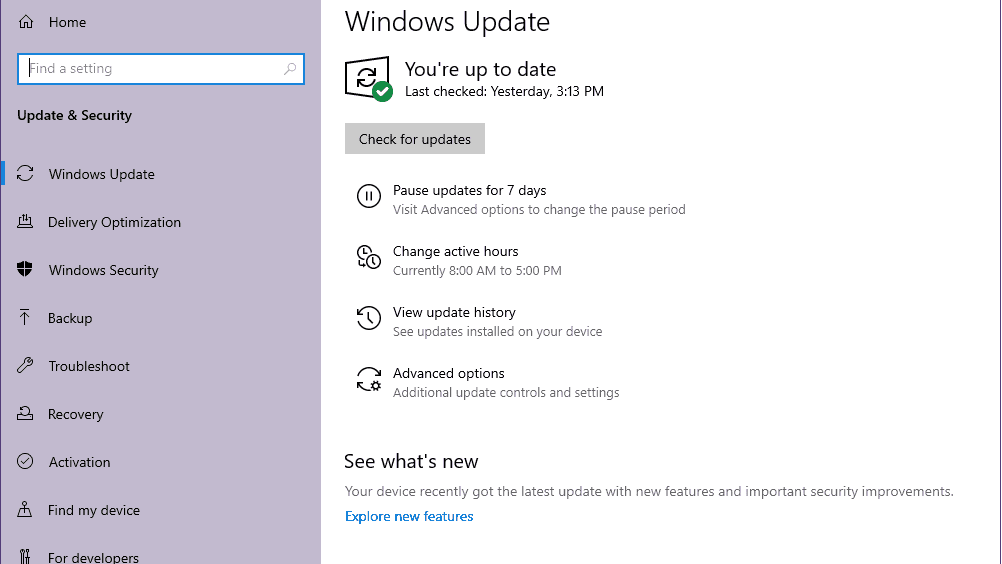
- Als er een functie-update beschikbaar is, selecteert u Download en installeer.
- Wacht enige tijd totdat de update is voltooid.
- Start ten slotte uw pc opnieuw op om wijzigingen onmiddellijk toe te passen.
8. Probeer overlay-apps uit te schakelen
Het lijkt erop dat een aantal populaire apps hun eigen overlay-programma hebben dat uiteindelijk op de achtergrond kan worden uitgevoerd en problemen kan veroorzaken met de spelprestaties of zelfs opstartproblemen. U moet ze uitschakelen om het probleem op te lossen door de onderstaande stappen te volgen:
Discord-overlay uitschakelen
- Start de Meningsverschil app > Klik op de tandwiel icoon aan de onderkant.
- Klik op Overlay onder App instellingen > Aanzetten de In-game overlay inschakelen.
- Klik op de Spellen tabblad > Selecteren Dood bij daglicht.
- Eindelijk, zet uit de In-game overlay inschakelen schakelaar.
- Zorg ervoor dat u uw pc opnieuw opstart om wijzigingen toe te passen.
Xbox-gamebalk uitschakelen
- druk op Windows + I sleutels om te openen Windows-instellingen.
- Klik op Gamen > Ga naar Spelbalk > Uitschakelen Neem gameclips, schermafbeeldingen op en zend ze uit via de gamebalk keuze.
Als je de Game Bar-optie niet kunt vinden, zoek er dan gewoon naar in het menu Windows-instellingen.
Nvidia GeForce Experience-overlay uitschakelen
- Start de Nvidia GeForce-ervaring app > Ga naar Instellingen.
- Klik op de Algemeen tabblad > Uitzetten de In-game-overlay keuze.
- Start ten slotte de pc opnieuw op om wijzigingen toe te passen en start de game Dead By Daylight opnieuw.
Houd er ook rekening mee dat u enkele andere overlay-apps zoals MSI Afterburner, Rivatuner, RGB-software of andere overlay-apps van derden die altijd op de achtergrond worden uitgevoerd, moet uitschakelen.
9. Voer een schone start uit
Sommige apps en hun services kunnen automatisch worden gestart terwijl het systeem meteen wordt opgestart. In dat geval zullen die apps of services zeker veel internetverbinding en systeembronnen gebruiken. Als u ook hetzelfde voelt, zorg er dan voor dat u uw computer schoon opstart om het probleem te controleren. Om dat te doen:
- druk op Windows + R sleutels om de . te openen Rennen dialoog venster.
- Typ nu msconfig en raak Binnenkomen openen Systeem configuratie.
- Ga naar de Diensten tabblad > Schakel de . in Verberg alle Microsoft diensten selectievakje.

- Klik op Alles uitschakelen > Klik op Van toepassing zijn en dan Oké om wijzigingen op te slaan.
- Ga nu naar de Beginnen tabblad > Klik op Taakbeheer openen.
- De interface van Taakbeheer wordt geopend. Ga hier naar de Beginnen tabblad.
- Klik vervolgens op de specifieke taak die een hogere opstartimpact heeft.
- Eenmaal geselecteerd, klik op Uitzetten om ze uit te schakelen tijdens het opstartproces.
- Voer dezelfde stappen uit voor elk programma dat een hogere opstartimpact heeft.
- Als u klaar bent, moet u uw computer opnieuw opstarten om wijzigingen toe te passen.
10. Verifieer spelbestanden
Als er een probleem is met de spelbestanden en het op de een of andere manier beschadigd raakt of ontbreekt, zorg er dan voor dat u deze methode uitvoert om het probleem gemakkelijk te controleren.
Steam-gebruikers:
- Launch Stoom > Klik op Bibliotheek.
- Klik met de rechtermuisknop Aan Dood bij daglicht uit de lijst met geïnstalleerde games.
- Klik nu op Eigendommen > Ga naar Lokale bestanden.

- Klik op Integriteit van gamebestanden verifiëren.
- U moet wachten op het proces totdat het is voltooid.
- Als u klaar bent, start u gewoon uw computer opnieuw op.
Epische gebruikers:
Dat is het, jongens. We gaan ervan uit dat deze gids nuttig voor u was. Voor verdere vragen kunt u hieronder reageren.
FAQ
Hoe de dood bij daglicht te repareren die vastzit op het laadscherm?
Reinig de sleuf en het onderdeel voorzichtig en plaats ze vervolgens weer op de juiste manier om te controleren of het probleem met Dead By Daylight op het laadscherm is opgelost of niet. 4. Update GPU-stuurprogramma’s Als u uw grafische stuurprogramma op de Windows-computer niet hebt bijgewerkt, zorg er dan voor dat u de nieuwste patchversie installeert.
Waarom kan ik een game bij daglicht niet op dood starten?
Beschadigde pc-gamebestanden, hardwarebeperkingen of verouderde grafische stuurprogramma’s kunnen allemaal de oorzaak zijn van Dead by Daylight-fouten. Om het probleem met opstarten niet op te lossen, moet u bepaalde procedures voor probleemoplossing doorlopen.
Blijft dood bij daglicht crashen?
Blijft Dead by Daylight crashen in het midden van een game of crasht het bij het opstarten of het laadscherm? Maak je geen zorgen, je kunt dit probleem oplossen.Veel spelers hebben gemeld dat Dead By Daylight op verschillende plaatsen op pc crasht. Soms crasht het bij het opstarten, het overslaan van de tussenfilmpjes of bij het betreden van de lobby.
Is dood bij daglicht op PS4 en Xbox One?
Het is een asymmetrische multiplayer-horrorvideogame die beschikbaar is voor PS4-, Xbox One-, Windows-, Nintendo Switch-, Android-, iOS-, enz. Platforms. Ondertussen melden de Dead By Daylight-gebruikers, net als andere pc-games, ook dat ze vastlopen bij het laden van schermproblemen op hun pc tijdens het starten.
Hoe open je dood bij daglicht op Steam?
Open Taakbeheer door op de toetsen Ctrl + Shift + Esc te drukken. Klik met de rechtermuisknop op het Dead by Daylight-proces en klik vervolgens op Taak beëindigen. Zodra je de stappen hebt voltooid, probeer je Dead by Daylight te openen door naar je Steam-bibliotheek te gaan. Als Dead by Daylight nog steeds niet op uw pc wordt gestart, kan dit te wijten zijn aan de opstartopties van Steam.
Hoe repareer ik dood bij daglicht dat niet werkt?
Klik met de rechtermuisknop op de toepassing Dead by Daylight in de installatiemap van de game. Selecteer Eigenschappen. Klik op de compatibiliteit. Vink het vakje “Optimalisaties op volledig scherm uitschakelen” aan. Klik op Toepassen en vervolgens op OK. Voer Dead by Daylight uit en controleer vervolgens of het probleem zich nog steeds voordoet.
Waarom is dood bij daglicht zo eng?
Het is maar een beetje eng, en dat is pas in het begin. Na een paar games wordt het niet meer eng als je bekend raakt met het spel, de mechanica en gewend raakt aan hoe de moordenaars werken. Sommige moordenaars zoals Hag hebben bijvoorbeeld een valkracht die fantasieën van haar creëert die uit de grond springen als je in de buurt komt.
Hoe DBD-crashes op te lossen?
Tijdelijke oplossingen:
- Eerst moet je ervoor zorgen dat je internetverbinding goed werkt en dat je een goede internetsnelheid hebt zonder onderbrekingen
- Probeer het spel direct met je internetkabel te spelen en gebruik geen wifi, zo verdubbelt je internetsnelheid
- Sluit applicaties die internet vereisen, zoals Skype, Messenger en ook Chrome
Waarom zou je overdag dood moeten spelen?
Dood bij daglicht is een survival-horrorspel en het is een mooie verademing. De gamemarkt van vandaag is oververzadigd met opgefriste ideeën en concepten. Er zijn een miljoen Day Z-ripoffs en ontelbare horrorgames met sprongen zonder ziel die op de Steam-markt cirkelen. Van de rest weet ik het niet jij jongens, maar ik was er ziek en moe van.
Waarom crasht Dark Souls steeds?
Waarom blijven duistere zielen crashen? Een verouderd of beschadigd stuurprogramma voor de grafische kaart is ook een van de mogelijke redenen waarom je Dark Souls 3 blijft crashen. Om het probleem op te lossen, moet u het bijwerken met de nieuwste stuurprogrammasoftware voor uw grafische kaart.
Hoe repareer ik dood bij daglicht op Windows 10?
Selecteer het uitvoerbare bestand van de game in de gamemap. Als je de standaardinstallatiemap hebt gebruikt, moet deze zijn: “C:\Program Files (x86)\Steam\SteamApps\common\Dead by Daylight”. Selecteer uw probleem of problemen in het vak aan de rechterkant en klik op de bijbehorende knop “Oplossen”.












